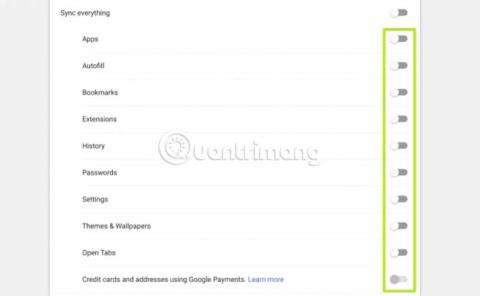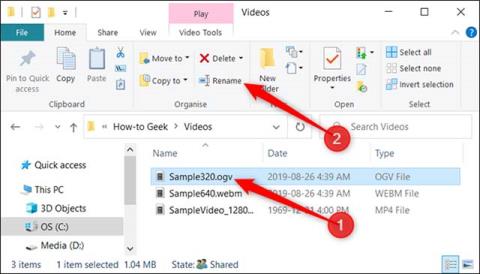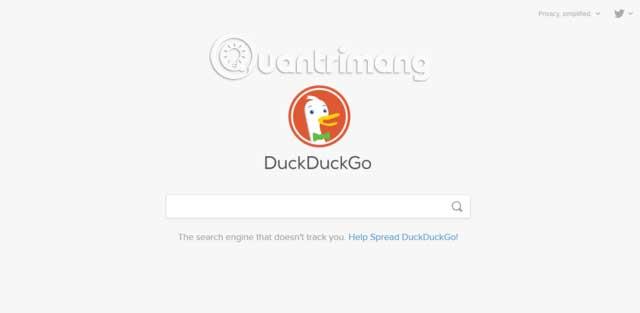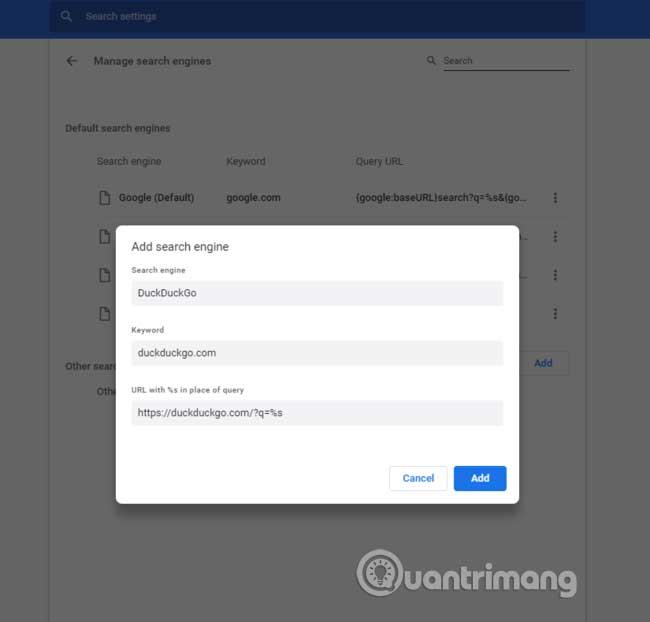Je důležité vědět, jak Chromebook zabezpečit , aby byl při procházení online bezpečnější. V online životě je však ještě jeden faktor, který musí každý zvážit. To je soukromí. Před několika lety EFF zveřejnila příručku, která má pomoci studentům používajícím Chromebooky omezit sběr dat. Pro zastánce soukromí je to velký krok vpřed.
Buďme upřímní, nikomu se nelíbí, že se jeho data shromažďují, a vždy existují snahy omezit informace, které společnosti uchovávají.
To však neznamená, že by uživatelé neměli využívat produkty a služby, které Google nabízí. Chrome OS nabízí uživatelsky přívětivé prostředí, které má mnoho výhod, a pomocí několika vylepšení můžete některá data uchovat v soukromí.
Zastavte prosím synchronizaci dat!
První věc, kterou je třeba zastavit, je synchronizace všech dat se servery Google.
Uchováváním všech dat v cloudu můžete změnit zařízení, pokud jsou rozbitá nebo odcizená, ale také to činí data méně soukromou.
1. Klikněte na fotografii uživatele v pravém dolním rohu a vyberte ikonu Nastavení, která vypadá jako ozubené kolo.
2. Přejděte do části „Lidé“ a vyberte možnost Synchronizovat.
3. Zrušte zaškrtnutí políčka „Synchronizovat vše“ a ujistěte se, že jsou všechny možnosti v části Synchronizace vypnuty.
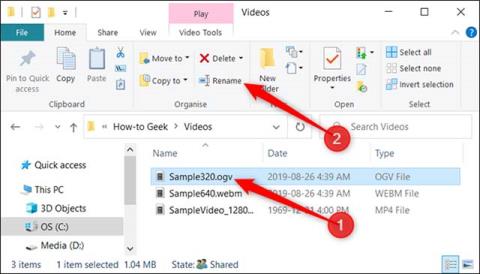
4. Do vyhledávacího pole zadejte „Formuláře“ a poté vyberte „Spravovat hesla“.
5. V části „Správa hesel“ se ujistěte, že je přepínač vypnutý.
6. Opakujte stejné vyhledávání a výběr pro výraz „Automatické vyplňování“.
7. Opakujte stejné vyhledávání pro „Soukromí“. Najdete zde několik možností:
- „Používejte webovou službu k řešení chyb navigace“ (Použijte webovou službu k řešení chyb navigace).
- „Používejte službu předpovídání, která vám pomůže dokončit vyhledávání a adresy URL zadávané do adresního řádku nebo do vyhledávacího pole spouštěče aplikací “
- „Používejte službu predikce k rychlejšímu načítání stránek“ (Použijte danou službu k rychlejšímu načítání stránek).
- „Automaticky odesílat některé systémové informace a obsah stránek do Googlu, aby pomohl odhalit nebezpečné aplikace a weby“ (Automaticky posílat do Googlu některé systémové informace a obsah stránek, aby pomohl odhalit nebezpečné aplikace a weby).
- „Automaticky odesílat diagnostická data a data o využití do Googlu“ (Automaticky odesílat diagnostická data a data o využití do Googlu).
- „Používejte webovou službu k vyřešení pravopisných chyb“ (Použijte webovou službu k vyřešení pravopisných chyb)
Poznámka : Tato nastavení platí také pro prohlížeč Chrome na všech platformách, pokud chtějí uživatelé rozšířit svá bezpečnostní řešení.
Použijte jiný vyhledávač
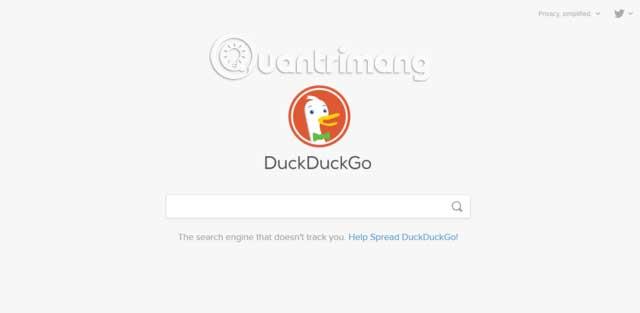
Může to znít divně vzhledem k tomu, jak hluboce integrované jsou služby Google na Chromeboocích, ale vyhledávač je jednou z primárních metod sběru dat společnosti Google. Přechod na DuckDuckGo s tím může pomoci. DuckDuckGo je vyhledávač, který tvrdí, že nesleduje uživatele a shromažďuje minimum informací.
1. Vyberte nabídku Chrome a přejděte na Nastavení.
2. Najděte možnost „Spravovat vyhledávače“ a do polí formuláře pro Přidat vyhledávač vyplňte následující informace:
- Vyhledávač : DuckDuckGo
- Klíčové slovo: duckduckgo.com
- URL s %s na místě dotazu : https://duckduckgo.com/?q=%s
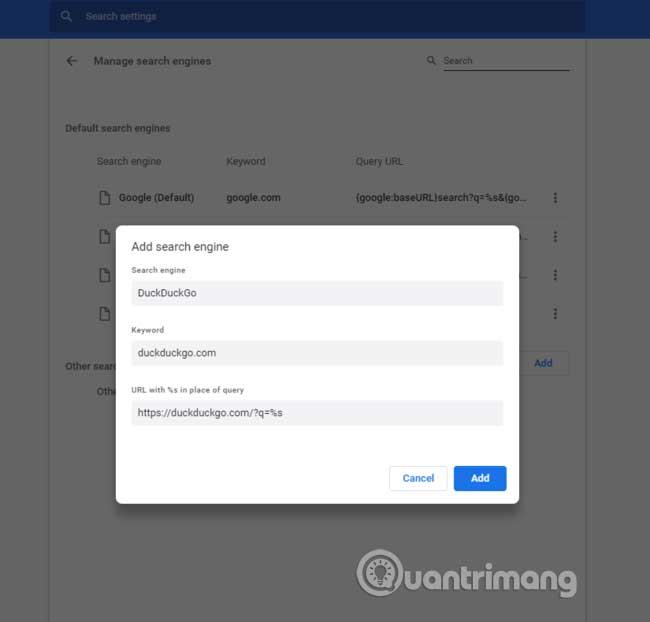
3. Kliknutím na Hotovo tyto změny uložíte a poté v části „Spravovat vyhledávače“ umístěte kurzor na položku, kterou jste právě vytvořili. Objeví se možnost „Make Default“ a když na ni kliknete, použijete DuckDuckGo.
Změňte DNS
DNS je směrovací systém potřebný k udržení chodu internetu. Jednoduše řečeno, když do adresního řádku prohlížeče napíšete „quantrimang.com“Enter a stisknete , DNS vyhledá webovou stránku a vrátí tyto informace zpět do prohlížeče. Je to jako policista, který řídí dopravní špičku. Změna DNS vám umožní vyhnout se odesílání těchto dotazů do Googlu.
DNS.Watch je poskytovatel DNS , který slibuje, že nebude sledovat ani protokolovat dotazy uživatelů.
1. Vyberte nabídku Chrome, přejděte do Nastavení, vyberte Sítě WiFi pro zobrazení síťových připojení a poté vyberte aktivní síť. Zobrazí se nastavení sítě.
2. Vyberte kartu „Síť“. Vyberte “Custom name servers” a zadejte 84.200.69.80 pro server 1 a 84.200.70.40 pro server 2. Vyberte Disconnect. Poté znovu vyberte síť (jako dříve) a klikněte na „Připojit“.
Podle těchto příkladů si můžete užívat dostupnost, produkty a zabezpečení společnosti Google při zachování soukromí dat. Stojí za to připomenout, že v hranicích nového digitálního světa nemusí uživatelé za pohodlí nabízet vše.
Co si o tomto problému myslíte? Máte obavy, že společnosti o vás shromažďují mnoho dat, sdílejí je a prodávají? Podělte se o své myšlenky v sekci komentářů níže a nabídněte rady, které by mohly pomoci ostatním.